Användning av externa skärmar som är anslutna till din bärbara dator eller PC är ofta till hjälp för att lösa en mängd olika uppgifter.
Det är faktiskt mycket enkelt att koppla bort en av monitorerna. Allt du behöver göra är att dra ur VGA- eller HDMI-kabeln som är ansluten till din bärbara dator eller dator.
Men om du vill undvika att ständigt dra ut kablar behöver du en annan enkel lösning som gör att du inte behöver koppla in och ur sladden flera gånger.
Du kan också stänga av skärmen, men den kommer fortfarande att vara ansluten och kännas igen av Windows. Du kan dock använda appen Inställningar för att koppla bort en bildskärm på rätt sätt utan att koppla ur kabeln.
Så här kopplar du bort skärmen utan att koppla ur den
Stegen för att koppla bort en extern bildskärm beror på hur många skärmar du har.
Så här kopplar du bort skärmen i en installation med dubbla skärmar
Så här ska du göra för att koppla bort skärmen i en installation med två skärmar:
- Om du vill koppla bort en bildskärm i en installation med två bildskärmar trycker du på tangentkombinationen ”Windows + P”.
- I snabbmenyn till höger på skärmen kan du välja det alternativ som behövs för att stänga av skärmen. Detta alternativ kallas ”PC screen only” (endast PC-skärm).
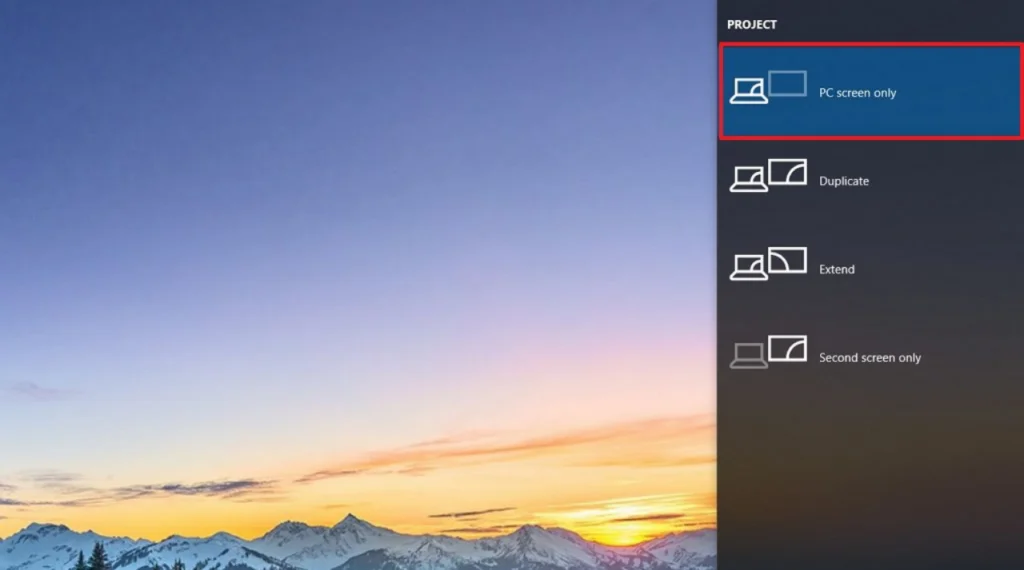
När du har slutfört dessa steg stängs den andra monitorn av automatiskt.
Så här kopplar du bort en bildskärm i en tredubbel bildskärmskonfiguration
Om du vill koppla bort en bildskärm i en installation med tre bildskärmar ska du göra följande:
- Öppna ”Inställningar”.
- Klicka på ”Display”.
- Under ”Välj och ändra bildskärmar” väljer du den bildskärm som du vill stänga av.
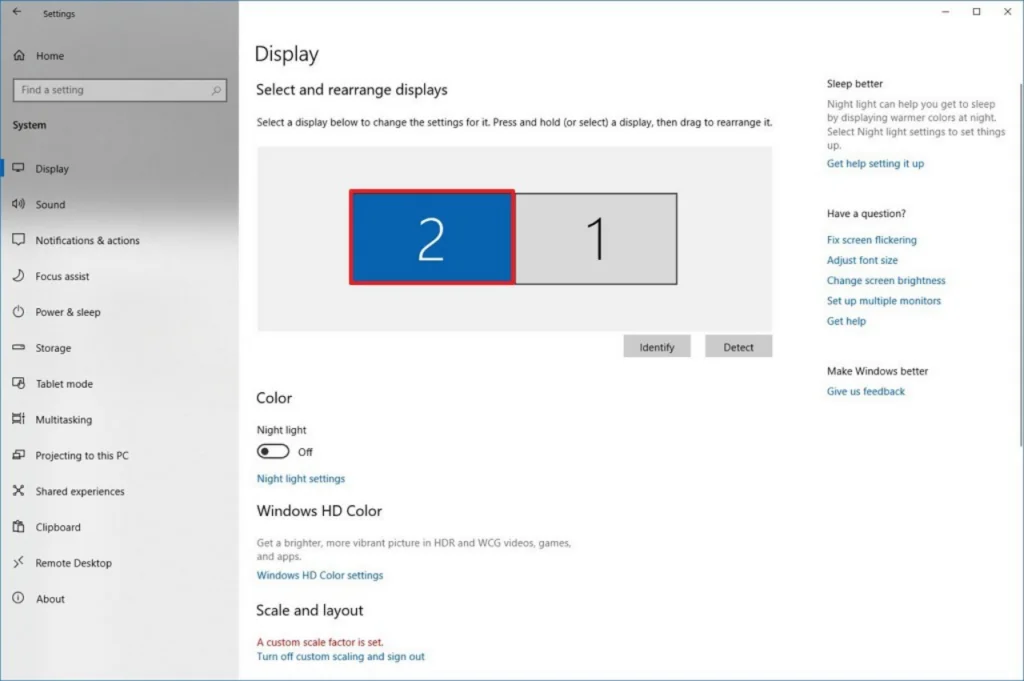
- Använd rullgardinsmenyn under avsnittet ”Flera skärmar” och välj alternativet ”Koppla bort den här skärmen”.
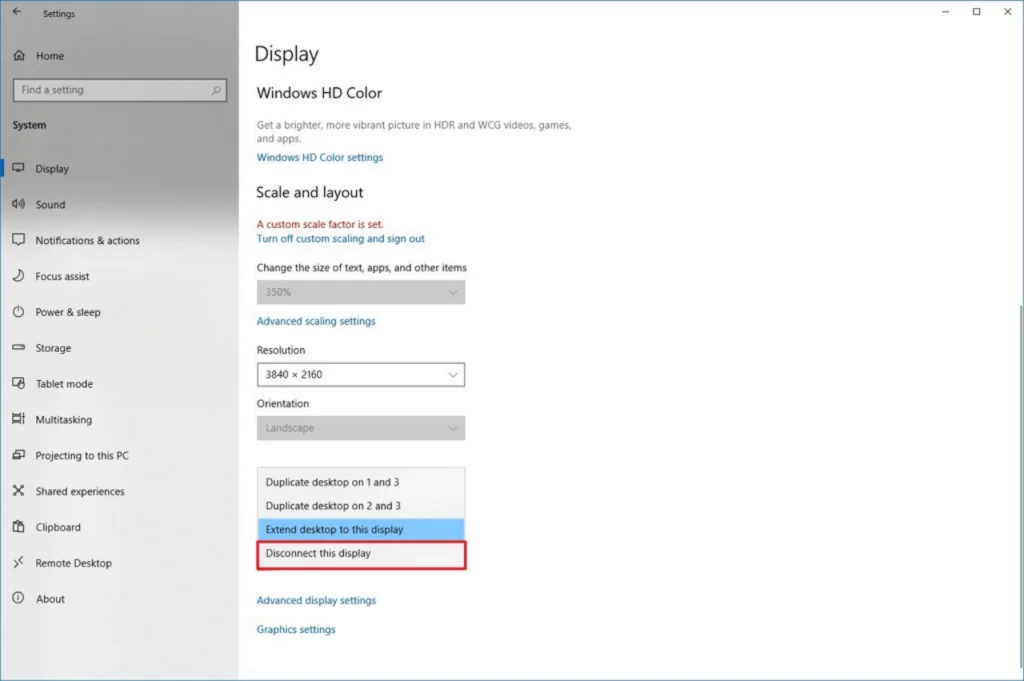
Efter de här stegen kommer skärmen du valt att kopplas bort från din Windows 10-dator eller bärbara dator.









